1、 打开Excel软件,在空白的表格中,在菜单中找到PPT美化大师标签选项中,找到【形状】按钮,鼠标左键单击,如下图所示。
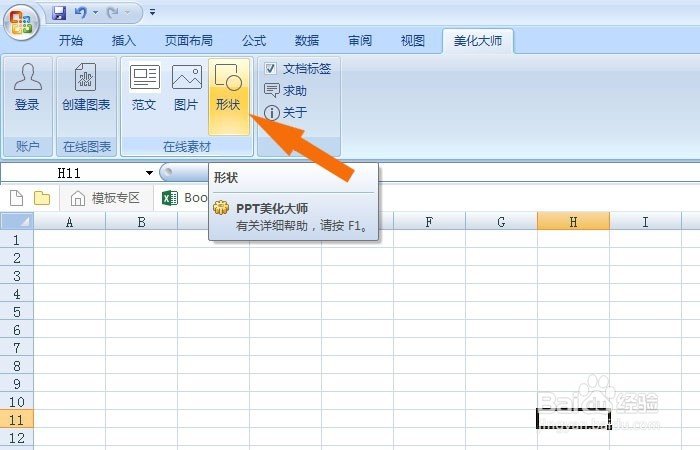
2、 接着,可看到弹出的【形状图形】的窗口,如下图所示。
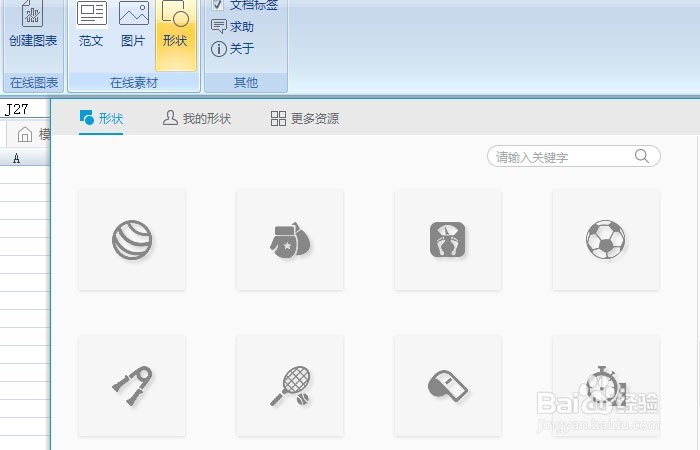
3、 然后,在PPT美化大师【形状图形】的窗口右边,可以看形状图形的分类目录,如下图所示。

4、 接着,打开一分类图形形状,选择一个图形,选择导入形状,如下图所示。

5、 然后,在Excel表格中就可以显示出选择的形状图形了,如下图所示。

6、 接着,可以替换不同的图形,选择好表格中的图形后,在分类图形中挑选图形来替换,如下图所示。
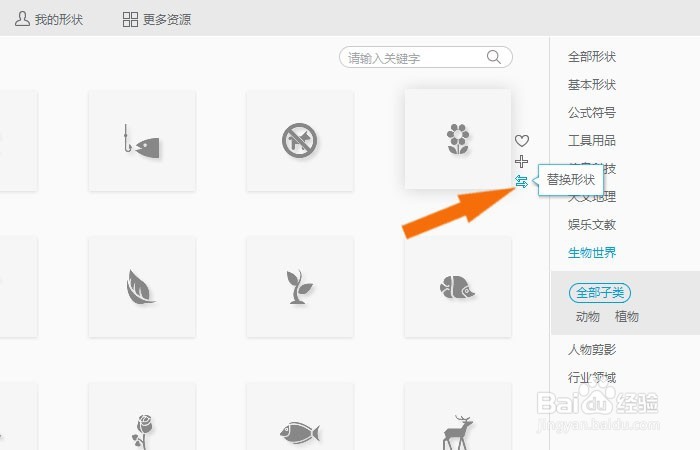
7、 最后,可以看到替换好的图形,显示在Excle表格中了,如下图所示。
